Solo chiamate di emergenza Android e nessun servizio: le 15 principali correzioni
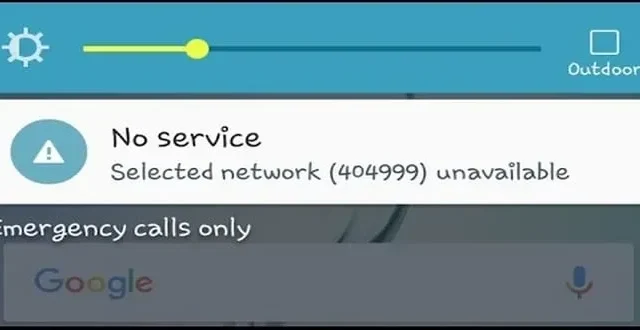
A volte potresti incontrare una notifica che dice “Nessun servizio” o “Solo chiamate di emergenza”. Non puoi chiamare, inviare messaggi di testo o persino utilizzare i tuoi dati durante questo periodo.
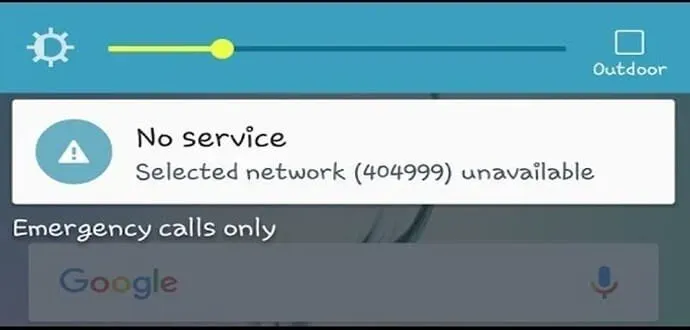
Se non utilizzi il Wi-Fi, non sarai in grado di connetterti a Internet o a qualsiasi altra rete. Questo può essere frustrante, soprattutto quando ne hai più bisogno. Tuttavia, ci sono diversi motivi per cui questo accade. In ogni caso, esistono diversi modi per risolvere il problema “Solo chiamate di emergenza Android” e “Nessun servizio”.
Perché ricevo solo chiamate di emergenza e non servizi?
Come accennato in precedenza, potrebbero esserci diversi motivi per cui ricevi solo “Nessun servizio” e “Chiamate di emergenza” sul tuo telefono. Nella maggior parte dei casi, quando ciò accade, di solito è dovuto alla mancanza di copertura di rete nell’area o nel luogo in cui ti trovi.
Tuttavia, può anche essere dovuto a una scheda SIM difettosa che ti impedisce di connetterti a una rete stabile. Questo di solito accade se la scheda SIM è sporca o graffiata, il che significa che non funziona correttamente.
Se il problema persiste a causa della scheda SIM, potresti essere in grado di risolverlo pulendolo o sostituendolo. Tuttavia, è necessario ricordare che alcuni dati sono memorizzati sulla scheda SIM, quindi è necessario eseguirne il backup prima di sostituirla.
Come risolvere solo le chiamate di emergenza Android e nessun servizio?
- Riavvia il telefono
- Eseguire un ripristino delle impostazioni di fabbrica
- Controlla la scheda SIM
- Attivazione o disattivazione della modalità aereo
- Seleziona un operatore manualmente
- Correggi o cancella la scheda SIM
- Esegui un soft reset sul tuo dispositivo
- Effettua una chiamata in uscita
- Sostituire la scheda SIM
- Passa al GSM
- Paga le bollette in sospeso
- Controlla gli ultimi aggiornamenti
- Ricontrolla lo stato della tua rete mobile
- Contattare il Servizio Clienti
- Mossa
1. Riavvia il telefono
Indipendentemente dal fatto che tu abbia o meno una nuova scheda SIM, puoi sempre ripristinare il telefono per risolvere il problema. Nella maggior parte dei casi, questo risolve facilmente il problema, poiché a volte si verificano alcuni problemi tecnici nel sistema.
Questo metodo è considerato uno dei più facili e semplici. Se non riesci a trovare il pulsante o l’opzione di riavvio sul tuo dispositivo, puoi spegnerlo e riaccenderlo dopo un po’.
Dopo averlo riacceso, puoi verificare se riesci a connettere il tuo telefono a una rete stabile e l’opzione “Solo chiamate di emergenza” non c’è più.
2. Eseguire un ripristino delle impostazioni di fabbrica
Anche se questo metodo cancellerà tutti i tuoi dati dal tuo telefono, puoi comunque ricorrere ad esso se hai eseguito il backup di tutti i tuoi dati importanti. Questo metodo è molto utile in quanto ripristina l’intero dispositivo e lo riporta alle impostazioni predefinite.
Se si desidera utilizzare questo metodo, è necessario eseguire il backup di tutti i dati prima di eseguire un ripristino dei dati di fabbrica. Dopo aver eseguito il backup di tutto il resto, devi passare attraverso le impostazioni del telefono in Impostazioni generali.
Dovrai selezionare Dati di fabbrica da ripristinare e questa opzione ripristinerà l’intero sistema, comprese le impostazioni di rete. Questo può solo aiutarti a risolvere l’errore “Nessun servizio e nessuna chiamata di emergenza”.
3. Controlla la scheda SIM
Assicurati che la tua scheda SIM sia integrata poiché anche un malfunzionamento dell’hardware può portare a questo problema. Per questo motivo è possibile spegnere il dispositivo, rimuovere la scheda SIM e verificare se è installata correttamente nel telefono.
Inoltre, puoi anche verificare se la tua SIM è l’unica che non funziona in una determinata posizione. Se ti trovi in un luogo in cui la rete è instabile, è probabile che la tua carta SIM sia buona. Tuttavia, se questo è il caso, è necessario verificare il posizionamento della scheda SIM nel telefono.
4. Attiva e disattiva la modalità aereo
Un altro metodo facile e semplice per risolvere questo problema è attivare e disattivare la modalità aereo. L’accensione del velivolo disattiverà la ricezione e la trasmissione di tutte le reti cellulari.
Quindi, una volta acceso e spento, è probabile che sarai nuovamente connesso a una rete stabile. Puoi navigare tra le impostazioni del telefono e attivare il pulsante della modalità aereo.
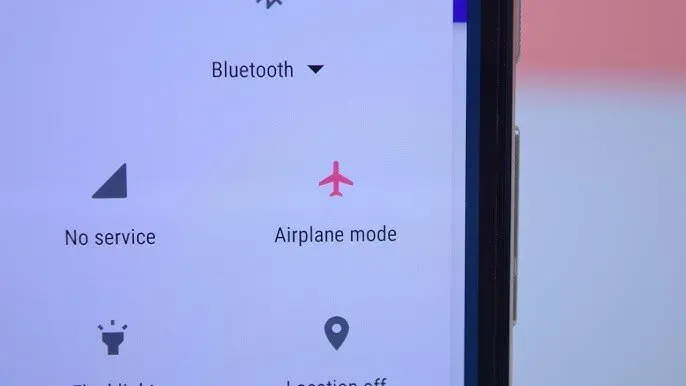
Successivamente, puoi verificare se il problema è stato risolto o meno. Puoi provare altri metodi se non riesci ancora a connetterti alla rete.
5. Selezionare un operatore manualmente
C’è la possibilità che la tua rete si interrompa quando le impostazioni cambiano automaticamente. Sebbene ciò accada raramente, puoi visitare il sito Web del produttore per verificare il sistema operativo e le istruzioni.
È possibile seguire i passaggi seguenti per selezionare manualmente un operatore
- Vai alle impostazioni del telefono.
- Seleziona “Wireless e reti”.
- Successivamente, fai clic su “Reti mobili” e “Operatori di rete”.
Troverai due opzioni: “Cerca reti” e “Seleziona automaticamente”. Selezionare Reti di ricerca per selezionare manualmente un operatore. In questo modo, puoi verificare se il messaggio di errore “Solo chiamate di emergenza” persiste o meno.
6. Correggi o pulisci la scheda SIM
Come accennato nel metodo sopra menzionato, potrebbero esserci momenti in cui la tua carta SIM è installata in modo errato o c’è qualcosa di difettoso che causa questo problema. Quindi, uno dei modi più rapidi per risolvere questo problema è controllare la scheda SIM.
Rimuovere la scheda SIM dal telefono e verificare la presenza di detriti o sporco, soprattutto negli slot. Puoi pulire la carta SIM con un piccolo panno asciutto e provare a rimuovere lo sporco visibile.

Assicurati di non versare nulla su di esso o strofinarlo con oggetti bagnati. Dopo aver cancellato la scheda SIM, puoi installarla sul telefono e controllare nuovamente le impostazioni di rete.
7. Eseguire un soft reset sul dispositivo.
Uno dei modi più semplici per eseguire un soft reset sul tuo dispositivo è rimuovere la batteria. Tuttavia, i nuovi modelli di dispositivi Android dispongono di batterie integrate che non possono essere rimosse. Se hai un telefono con una batteria rimovibile, eseguire un soft reset è molto semplice.
Puoi spegnere il telefono, rimuovere la batteria e attendere qualche secondo. Successivamente, puoi inserirlo e accendere il dispositivo. Nella maggior parte dei casi, questo metodo aiuta anche a risolvere il problema di fuori servizio sul telefono.
8. Effettuare una chiamata in uscita
A volte la tua rete potrebbe tornare alla normalità dopo aver tentato di effettuare una chiamata. Anche se questo metodo potrebbe non sembrare così promettente, puoi provare a effettuare una chiamata in uscita e potrebbe aiutarti a risolvere il problema anche se il segnale dice “Nessun servizio”.
9. Sostituire la scheda SIM
A volte, quando sei passato a un altro telefono oa causa di altri problemi, potrebbero esserci alcuni difetti sulla tua scheda SIM. Questo di solito accade quando devi tagliare la scheda SIM, causando un malfunzionamento.
Per questi motivi, potresti continuare a riscontrare il problema “Solo chiamate di emergenza” e “Nessun servizio”. Anche se la polvere e lo sporco possono essere puliti, se i recettori principali sono danneggiati, sarebbe meglio sostituire insieme la SIM.
Tuttavia, dovresti anche ricordare che devi eseguire il backup di tutti i tuoi dati e contatti memorizzati sulla scheda SIM prima di sostituirla. Puoi anche importare questi dati nel telefono stesso in modo che non vadano persi quando la scheda SIM viene rimossa.
10. Passa a GSM
Sebbene il passaggio a GSM o 2G possa sembrare sfavorevole in questi giorni. Tuttavia, se la rete è relativamente debole, è probabile che il tuo telefono riacquisti la ricezione se passi al GSM.
Il tuo segnale attuale potrebbe non connettersi alle reti 3G o 4G e, a causa di connessioni GSM deboli, potrebbe sembrare più favorevole. Puoi cambiarlo in GSM seguendo i passaggi seguenti.
- Vai su “Impostazioni telefono” e seleziona “Reti mobili”.
- Fare clic su “Modalità di rete” e selezionare “Solo GSM” o “2G”.
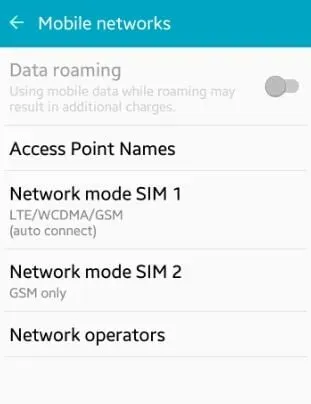
I passaggi possono variare a seconda dei dispositivi e dei modelli; per gli altri, puoi seguire questi passaggi.
- Vai su “Impostazioni” e fai clic su “Utilizzo dati”.
- Selezionare l’icona Menu e fare clic su Reti cellulari.
- Fare clic su “Tipo di rete preferito” e selezionare “Solo GSM”.
11. Paga le bollette in sospeso
Indipendentemente dal fatto che tu abbia utilizzato piani prepagati o postpagati, puoi verificare se il tuo saldo ha credito sufficiente o meno. Il provider di solito blocca la connessione e altre impostazioni di rete se il tuo account è scaduto da molto tempo.
Se hai già pagato, puoi provare altri modi per risolvere il problema o persino contattare il team di supporto del tuo operatore di rete.
12. Controlla gli ultimi aggiornamenti
Puoi controllare gli ultimi aggiornamenti di Android e assicurarti che il tuo software sia aggiornato regolarmente. Potrebbero esserci momenti in cui il tuo software presenta diversi bug o anomalie che provocano problemi di rete simili.
13. Ricontrolla lo stato della tua rete mobile
Devi controllare se c’è una buona ricezione nel tuo posto o nella tua zona. In caso di problemi tecnici o maltempo, potresti riscontrare questo problema. Ciò significherà che non ci sono problemi con la tua scheda SIM, quindi puoi connetterti alla rete wi-fi se c’è un lavoro importante.
Fattori diversi da una scheda SIM difettosa potrebbero causare questo problema.
14. Contatta l’assistenza clienti
Se nessuno dei metodi sopra menzionati funziona, puoi contattare il team di supporto del tuo operatore di rete. Potrebbero chiederti il tuo numero IMEI o cambiare la tua SIM se necessario.
Se hai già pagato le bollette, puoi segnalarlo a loro in modo che non ci siano casi in cui il tuo numero o la tua carta SIM sono stati contrassegnati.
15. Muoviti
Come accennato in precedenza, potresti trovarti in un luogo senza copertura di rete o scarsa ricezione. Pertanto, prima di ricorrere a qualsiasi metodo, dovresti considerare di trasferirti in un’altra posizione o area e verificare se il problema persiste o cambia leggermente.
Conclusione
Risolvere il problema “Solo emergenza” e “Nessun servizio” è relativamente semplice. Contatta il tuo fornitore di servizi o sostituisci la scheda SIM per risolvere il problema.
In alternativa, puoi semplicemente riparare o pulire la scheda SIM e vedere se funziona. L’operatore wireless sul tuo smartphone Android può essere impostato sulla modalità Solo GSM se la rete è un po’ instabile.
FAQ
Perché il mio telefono parla solo di chiamate di emergenza quando ho un segnale?
C’è la possibilità che il tuo telefono abbia un piccolo problema tecnico. Puoi provare un soft reset rimuovendo la batteria o riavviando il telefono. In caso contrario, puoi anche controllare se hai pagato le bollette, poiché i fornitori di rete tendono ad etichettare il tuo account e la scheda SIM.
Perché il mio telefono continua a ricevere solo chiamate di emergenza?
Se il tuo telefono continua a ricevere solo chiamate di emergenza, è probabile che la ricezione nell’area in cui ti trovi sia scarsa. Puoi anche verificare se la tua scheda SIM necessita di pulizia o se è installata correttamente sul tuo telefono.
Come risolvere nessun servizio o chiamate di emergenza?
Esistono molti modi per correggere l’errore “Nessun servizio” o “Solo chiamate di emergenza”. Innanzitutto, puoi verificare se la tua scheda SIM è installata correttamente nel vassoio SIM del tuo dispositivo e tutto va bene. Puoi riavviare la rete o contattare l’assistenza se nessuno degli altri metodi funziona.
Perché il mio telefono Android accetta solo chiamate di emergenza?
Il tuo telefono Android può ricevere chiamate di emergenza solo se ti trovi in un luogo con scarsa ricezione. Inoltre, se la scheda SIM non è installata correttamente nel telefono. Anche i ricevitori della carta SIM che hanno un po ‘di sporco o polvere possono causare questo problema. Un aggiornamento del software Android può anche aiutare a risolvere questo problema.



Lascia un commento